11 patobulinimų, kuriuos „Microsoft“ turėtų pateikti „Edge“.
„Microsoft Edge“ yra jūsų naujoji numatytoji žiniatinklio naršyklė sistemoje „Windows 10“, pakeičianti „Internet Explorer“ ir suteikianti šiuolaikinį žiniatinklį visų dydžių ekranams su netvarkinga vartotojo sąsaja.
Su „Windows 10“ jubiliejaus atnaujinimas, „Microsoft Edge“ gavo sveiką naujinimą, kuris pridėjo daugybę patobulinimų ir pakeitimų, įskaitant plėtinių palaikymą, o tai turbūt yra viena iš labiausiai vartotojų pageidaujamų funkcijų.
Naujasis atnaujinimas taip pat atneša energiją taupančią žiniatinklio naršyklę asmeniniuose kompiuteriuose ir mobiliuosiuose įrenginiuose. Be to, yra daugiau interneto standartų patobulinimų ir platus patobulinimų sąrašas, pvz., braukite naršymo gestus, atsisiųskite priminimus, vilkite ir numeskite aplankus, galimybę prisegti skirtukus ir daugiau.
Net ir su dideliu atnaujinimu, „Microsoft Edge“ rodo, kad turi daug potencialo, tačiau šiuo metu jam trūksta funkcijų, kurias gali pasiūlyti kitos naršyklės (pvz., Google Chrome ir Mozilla Firefox).
Pateikiame 11 patobulinimų, kuriuos „Microsoft“ turėtų įtraukti į naująją „Edge“ naršyklę, sąrašas.
1. Patobulintas nustatymų meniu
Nors jubiliejaus naujinimas suteikia keletą naujų parinkčių, būdas, kuriuo „Microsoft Edge“ pateikia nustatymus vartotojams, nėra pats geriausias būdas. Viskas išdėstyta siaurame skrynyje, kurį kartais gali būti sunku pasiekti ir suprasti.
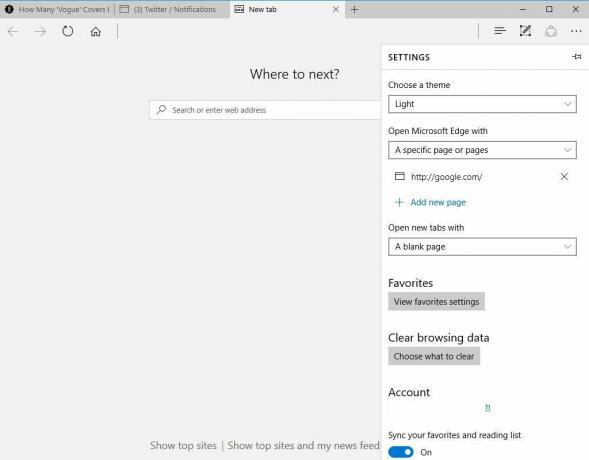
Kita vertus, „Chrome“ ir „Firefox“ yra puikus pavyzdys, kaip naudotojams turėtų būti pateikiami nustatymai. Kaip matote toliau pateiktose ekrano kopijose, abi žiniatinklio naršyklės pirmenybės nustatymus rodo viename puslapio formate su naršymo meniu kairėje, todėl nustatymus lengviau pasiekti.
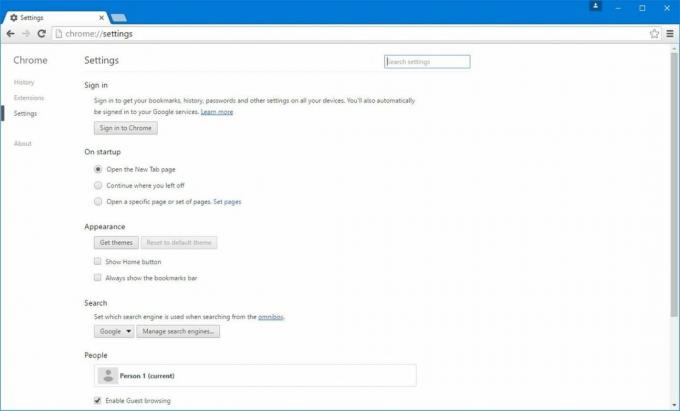
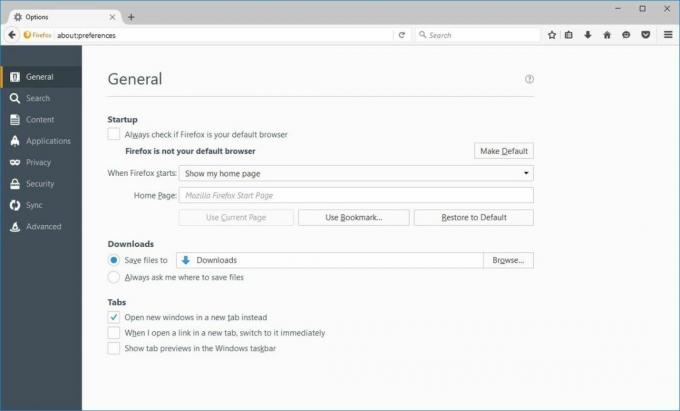
„Google Chrome“ nustatymai (kairėje) ir „Mozilla Firefox“ nustatymai (dešinėje)
„Microsoft Edge“ nustatymų skydelis nėra toks praktiškas. Įmonė turėtų apsvarstyti galimybę bent pasiskolinti dizainą iš kitų naršyklių ir pateikti geresnį nustatymų išdėstymą. Tai taip pat neturėtų būti sudėtinga, nes daugelis „Windows Store“ programų, tokių kaip „Maps“ ir „Groove Music“, jau turi nustatymų puslapį, o ne išsklaidymą.
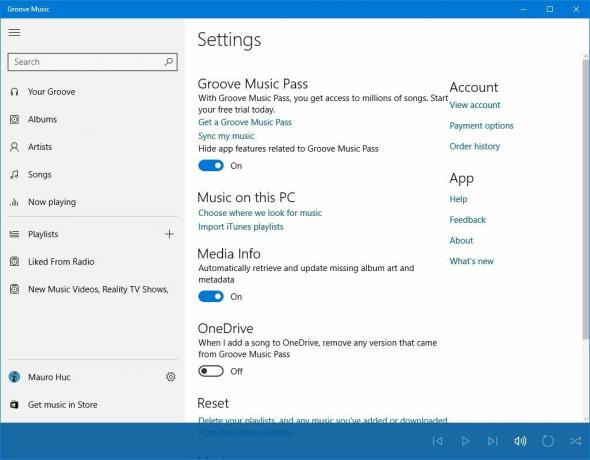
2. Daugiau kontekstinio meniu parinkčių
Šiuo metu, jei dešiniuoju pelės mygtuku spustelėsite bet kurią tinklalapio vietą, gausite ribotą parinkčių rinkinį. Pavyzdžiui, dešiniuoju pelės klavišu spustelėję teksto laukelį gausite tik tris parinktis: „Pasirinkti viską“, „Spausdinti“ ir „Įklijuoti“. Kitos naršyklės leidžia greitai pasiekti naršymo valdiklius, išsaugoti ir spausdinti parinktis, įklijuoti kaip paprastą tekstą, taip pat galimybė lengvai išversti tinklalapį į gimtąją kalbą, nereikia pratęsimas.
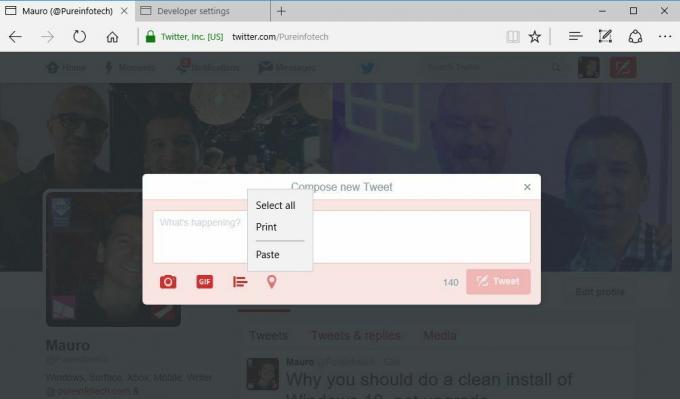
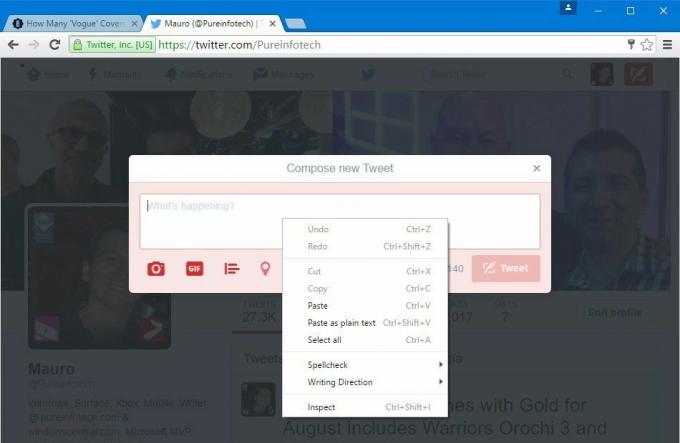
„Microsoft Edge“ kontekstinis meniu (kairėje) ir „Google Chrome“ kontekstinis meniu (dešinėje)
3. Uždarytų skirtukų istorija
Nors naujoji „Microsoft Edge“ versija leidžia dešiniuoju pelės mygtuku spustelėti atgal arba pirmyn mygtuką pasiekti naujausią istoriją, naršyklė vis dar neturi galimybės pasiekti neseniai uždarytų sąrašo skirtukai.
Greitas patarimas: Jūs visada galite paspausti Ctrl + Shift + T pakartotinai paspauskite sparčiuosius klavišus, kad atidarytumėte anksčiau uždarytus skirtukus.
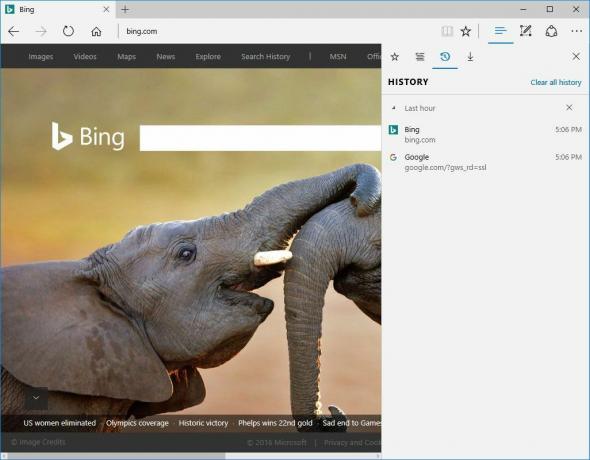
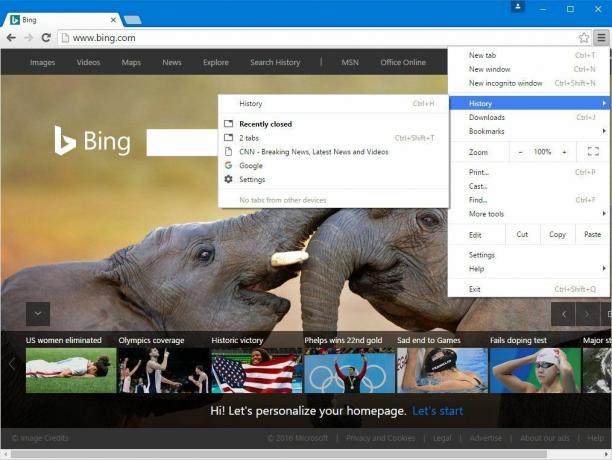
„Microsoft Edge“ istorija be skirtukų (kairėje) „Google Chrome“ istorija su skirtukais (dešinėje)
4. Mažiau paini adreso juosta
„Microsoft Edge“ pagal numatytuosius nustatymus paleidžiama „Kur toliau? puslapį, kai paleidžiate naršyklę arba kai paleidžiate sukurti naują skirtuką, į kurį įtraukta adreso juosta puslapio viduryje, paslėpta kaip tradicinė paieška dėžė.
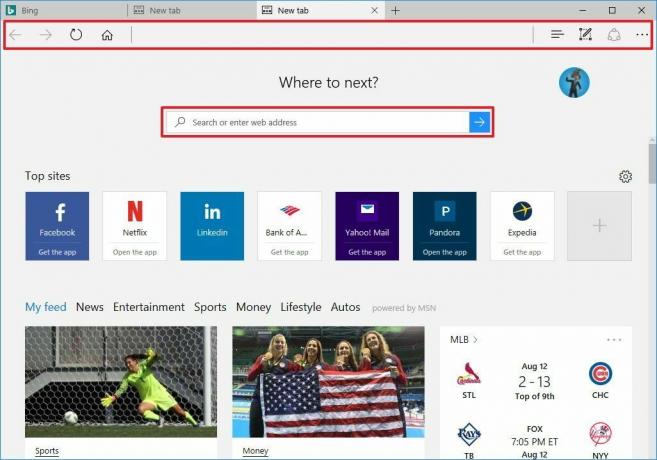
Toks išdėstymas kai kuriems žmonėms gali būti šiek tiek klaidinantis, nes dauguma vartotojų yra įpratę įvesti URL šalia naršymo valdiklių. (Taip, galite spustelėti sritį skirtuko apačioje, bet tai nėra intuityvi.)
5. Atidarytų skirtukų nutildymo parinktis
Vienas iš labiausiai erzinančių dalykų naudojant žiniatinklio naršyklę yra garsas, sklindantis iš atidaryto skirtuko, kurio nenaudojate. „Microsoft Edge“ apima garsiakalbio piktogramą skirtukams, kurie skleidžia garsą, tačiau nėra parinkties nutildyti skirtuką, kaip daugelyje šiuolaikinių naršyklių.
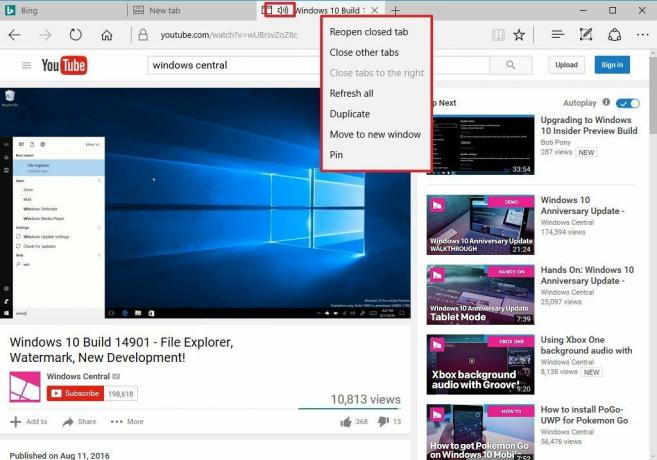
6. Pilno ekrano režimas
Kiekvienoje šiuolaikinėje žiniatinklio naršyklėje galite greitai paspausti F11 klavišą klaviatūroje, kad įjungtumėte viso ekrano režimą. Deja, dėl kažkokios paslaptingos priežasties „Microsoft Edge“ neturi viso ekrano režimo, turint omenyje, kad net nebenaudojamoje „Internet Explorer“ yra tokia pagrindinė funkcija.
7. Geresnė sinchronizavimo galimybė
„Microsoft Edge“ leidžia lengvai sinchronizuoti slaptažodžius, parankinius ir skaitymo sąrašo elementus visuose įrenginiuose, kai prisijungiate prie Windows 10 įrenginį naudojant „Microsoft“ paskyrą. Tačiau naršyklė vis tiek neleidžia sinchronizuoti atidarytų skirtukų ar istorijos, o tai gali pagerinti naudotojo patirtį keliuose įrenginiuose.
8. Daugiau plėtinių
Plėtinių palaikymas yra bene didžiausia „Microsoft Edge“ funkcija, kurią suteikia jubiliejaus naujinimas. Nors yra keletas naudingų plėtinių, tokių kaip AdBlock, Translator For Microsoft Edge, Save to Pocket ir kiti, sąrašas vis dar labai ribotas.

Techniškai „Microsoft Edge“ plėtiniai yra beveik identiški „Google Chrome“ plėtiniams. „Microsoft“ tai padarė, kad kūrėjams būtų lengviau perkelti esamus plėtinius į „Edge“, tačiau taip Panašu, kad įmonė dar turi ką nuveikti, kad priviliotų kūrėjus, kad jie gautų daugiau plėtinių Parduotuvė.
9. „Windows 10 Mobile“ plėtinio palaikymas
„Microsoft Edge“ plėtiniai šiuo metu galimi tik asmeniniams kompiuteriams. Anksčiau „Microsoft“ planas, skirtas „Windows 10“, siūlė plėtinius ir mobiliuosiuose įrenginiuose, tačiau bendrovė greitai atsisakė šios idėjos.
Šiuo metu neplanuojama įdiegti „Windows 10 Mobile“ plėtinių, tačiau vartotojų paklausa tikrai yra ir visada yra tikimybė, kad kažkas gali nutikti ateityje.
10. Suderinamumo naršyklėje režimas
„Microsoft“ sukūrė „Edge“ nuo pat pradžių, kad būtų lengva žiniatinklio naršyklė šiuolaikiniam žiniatinkliui. Problema ta, kad kūrimo proceso metu atsirado daug funkcijų, kurios padėjo palaikyti svetaines, sukurtas naudojant senesnių technologijų nebėra, todėl naršyklė galbūt netinkama peržiūrėti tam tikras senovines svetaines.
Dabar, kai pamatysite seną interneto svetainę, gausite pranešimą „Pastebėjote keletą senovinių žiniatinklio technologijų“, kuris verčia atidaryti tinklalapį naudojant „Internet Explorer“. Kai naudojate „Chrome“ arba „Firefox“, tokios svetainės įkeliamos be kliūčių ir nereikia pereiti prie skirtingų funkcijų, kad patektumėte į tinklalapį.
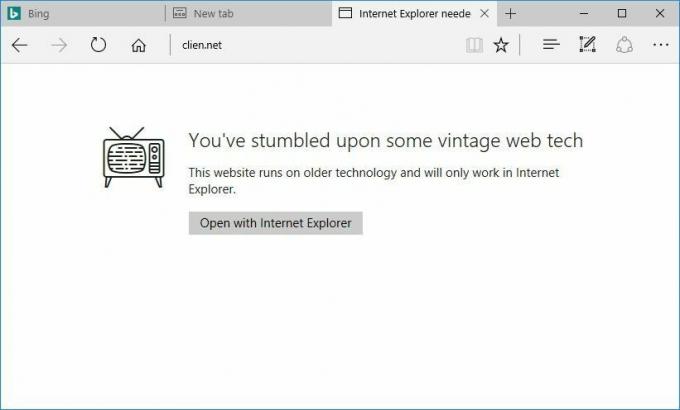

Numatytasis „Microsoft Edge“ suderinamumo režimas (kairėje) ir numatytasis „Google Chrome“ suderinamumo režimas (dešinėje)
„Microsoft“ turėtų apsvarstyti galimybę sukurti funkciją, kuri automatiškai aptinka vadinamąją „senovinę“ svetainę ir sklandžiai įkelia puslapį su suderinamumo moduliu „Edge“ viduje.
11. Pagerinkite žiniatinklio standartų palaikymą
„Microsoft“ visada palaikė žiniatinklio standartus, tačiau anksčiau įmonė turėjo savo būdą, kaip įdiegti tam tikras funkcijas, o tai ne visada palaikė visos naršyklės. Tai sukelia daug galvos skausmo žiniatinklio kūrėjams, nes kiekvienai žiniatinklio naršyklei kodo svetainių reikėjo skirtingai.
Naudodama „Edge“, „Microsoft“ atsisako šio požiūrio ir siekia visiškai pritaikyti žiniatinklio standartus, todėl kūrėjai gali vieną kartą užkoduoti svetainę ir nuosekliai žiūrėti žiniatinklio naršyklėse. Tačiau, palyginti su kitomis naršyklėmis, „Microsoft Edge“ vis dar nepasiekia palaikomų funkcijų.
Pavyzdžiui, jei aptinkate svetainę, kurioje naudojamos tam tikros stiliaus savybės, pvz., filtrai, skirti suliejimui arba pakeiskite vaizdo spalvą į pilkos spalvos toną, pastebėsite, kad šios savybės neveikia Microsoft Kraštas.
Kitas pavyzdys yra "dėžutė-dekoracija-pertrauka", kuri yra CSS (pakopinių stiliaus lapų) ypatybė, nurodanti, kaip taikomos tam tikros elemento savybės, kai elemento langelis yra suskaidytas. Ši savybė taip pat neveikia dabartinėje „Microsoft Edge“ versijoje.
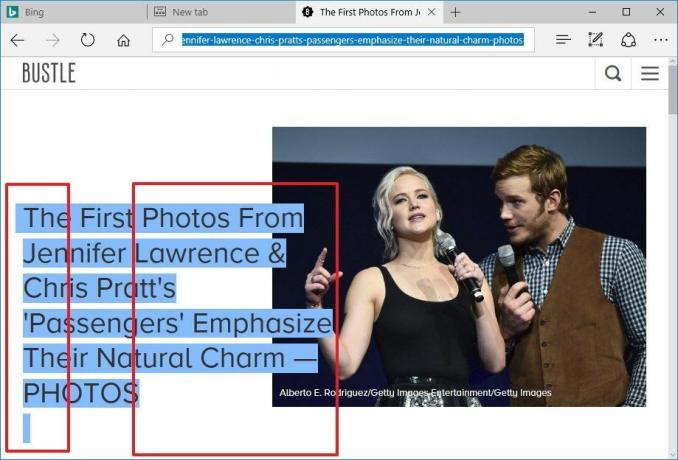
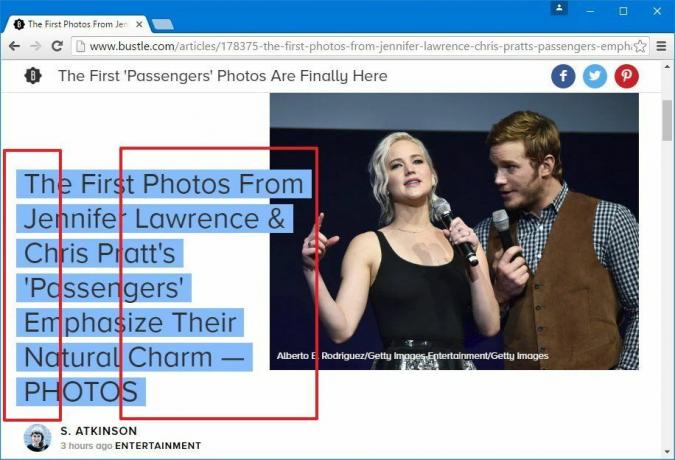
„Microsoft Edge“ atvaizdavimas be dėžutės dekoravimo pertraukos palaikymo (kairėje) „Google Chrome“ atvaizdavimas su dėžutės dekoravimo pertraukos palaikymu (dešinėje)
Nors šios kūrimo funkcijos daugeliui vartotojų gali būti nežinomos, jos yra svarbios kūrėjams, nes apibrėžia, kaip matote svetainę ekrane ir dėl šios priežasties jie svarbūs naudotojams, nes niekas nenori naudoti svetainės, kuri atrodo sulaužytas. Tikimės, kad būsimuose atnaujinimuose pamatysime naujas „Edge“ versijas, kurios labiau palaikys žiniatinklio standartus.
Taigi, jei svetainė atrodo šiek tiek keistai, suabejokite, nes tai gali būti tik naršyklės, o ne tinklalapio problema.
Daiktų suvyniojimas
Nors „Microsoft Edge“ neapima daug funkcijų, palaikomų kitose žiniatinklio naršyklėse, lėtai, bet užtikrintai, „Microsoft“ aktyviai tobulino savo žiniatinklio naršyklę. Tai jau matome su visais naujais pakeitimais įtrauktas į jubiliejinį atnaujinimą, o toliau galime tikėtis, kad naršyklė pagerės.
Ar yra kokių nors kitų funkcijų, kurias norėtumėte matyti „Microsoft Edge“? Papasakokite mums toliau pateiktuose komentaruose.
Daugiau „Windows 10“ išteklių
Norėdami gauti daugiau pagalbos straipsnių, aprėpties ir atsakymų apie Windows 10, galite apsilankyti šiuose šaltiniuose:
- „Windows 10“ sistemoje „Windows Central“ – viskas, ką reikia žinoti
- „Windows 10“ jubiliejaus atnaujinimas
- „Windows 10“ pagalba, patarimai ir gudrybės
- „Windows 10“ forumai „Windows Central“.
